作者|江下科技 如何把一段视频制作成GIF动图 影视剧里总有一些让人笑声不断的画面,我们可以将这些画面录制下来制作成GIF动图,作为表情包,与好友聊天互动的时候,营造良好的氛
作者|江下科技


如何把一段视频制作成GIF动图
影视剧里总有一些让人笑声不断的画面,我们可以将这些画面录制下来制作成GIF动图,作为表情包,与好友聊天互动的时候,营造良好的氛围。那么,这就涉及到一个知识点了,如何将视频制作成gif动图呢?下面分享关于视频转gif的方法,一起来看看详细的操作步骤吧!


需要用到的工具/材料:闪电GIF制作软件,一段视频,win7系统以上电脑
操作方法:
第一步、双击打开软件,在这里点击选择“新建”,将视频制作成gif有以下两种方式,一种是从视频中截取,一种是录屏,选择其中一种即可;
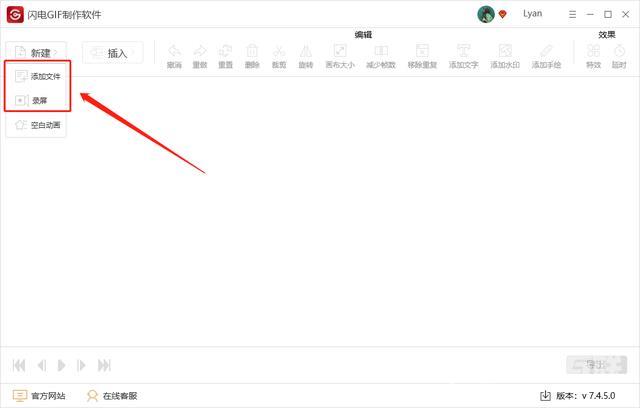

第二步、小编这里以截取视频为例,如图,将视频导入到软件后选择需要的一个片段,拖动两个端点,点击“确定”就可以了;
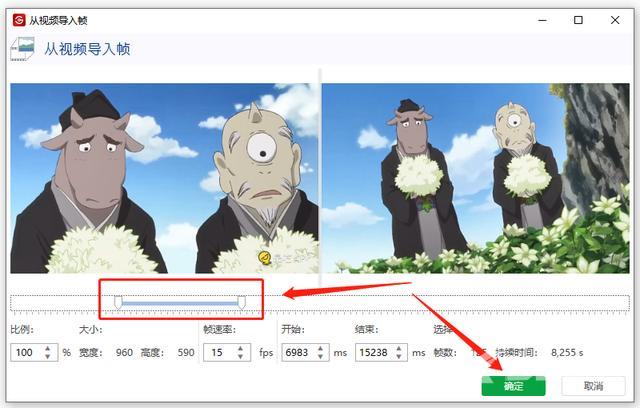

第三步、视频导入进来后,在上方的编辑区可以选择工具进行编辑,如删除、裁剪、添加水印等操作,方法都特别简单;
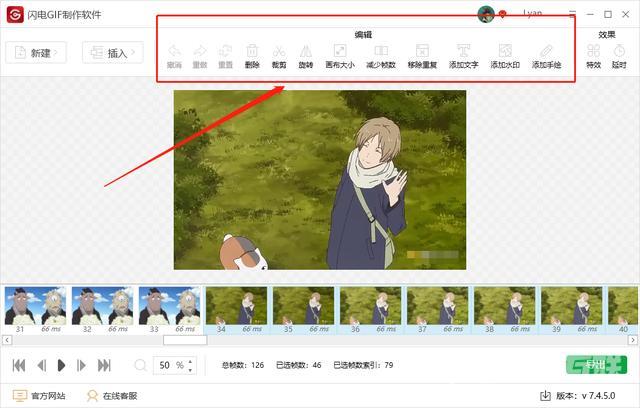

第四步、完成编辑后,点击右下角的“导出”;
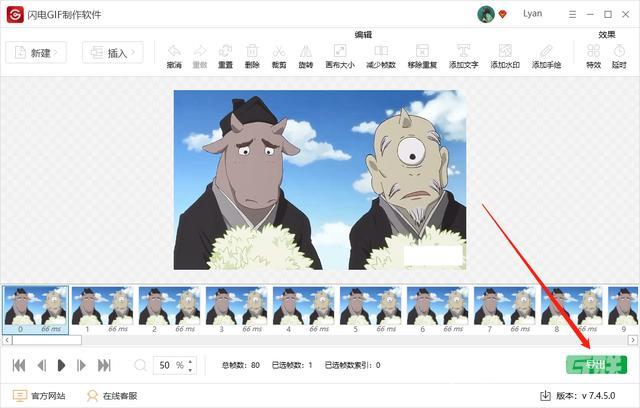

第五步、导出时,需要设置文件导出位置和名称,点击“确定”完成;
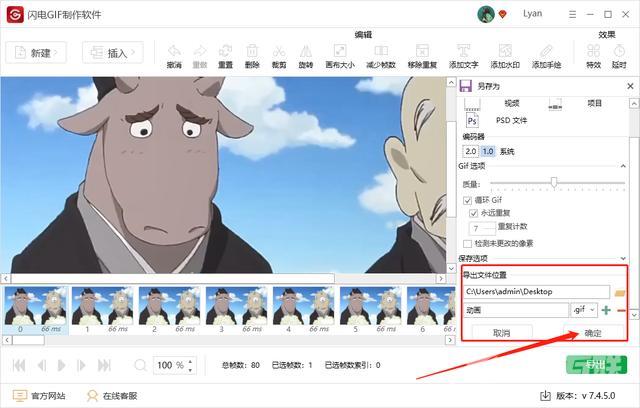

第六步、稍等片刻,gif动图就制作完成了;


第七步、打开gif动图查看,就成功将视频转成gif动图啦!


来源:江下科技产品中心


